Cuando conectas tu iPhone a tu PC o Mac,iTunes se inicia automáticamente. Nunca le pregunta si desea que se abra cada vez que conecta su teléfono o tableta. Simplemente hace esto. No hay una forma integrada de evitar que esto suceda. Sin embargo, si está en Windows, puede evitar que iTunes se abra cuando conecte su iPhone o iPad. Puede hacerlo eliminando la aplicación iTunesHelper de sus elementos de inicio. Este truco funciona muy bien para evitar que iTunes se abra. Es una aplicación bastante pesada y arrastra su sistema mientras se abre. Cuando se inicie iTunes, comenzará a sincronizarse y realizar una copia de seguridad de cualquier dispositivo conectado. Nuevamente, no le pregunta si desea realizar una copia de seguridad. Simplemente lo hace La buena noticia es que puedes detener la sincronización de iTunes cada vez que conectas tu iPhone.
Puedes detener la sincronización de iTunes cada vez queconecta tu iPhone pero esta es una configuración por dispositivo. Puede aplicarlo a su iPhone, pero si tiene un iPad, esta configuración no persistirá. La configuración debe aplicarse por separado para cada dispositivo que tenga.
Conecte su iPhone o iPad a su PC o Mac. Abre iTunes Como era de esperar, comenzará a sincronizar sus datos. Haz clic en el ícono de tu dispositivo. Está debajo de la barra de menú.

Esto abrirá una pantalla de resumen para su dispositivo. Le muestra la última vez que realizó una copia de seguridad del dispositivo y cuándo buscará una actualización de software, entre otras cosas.
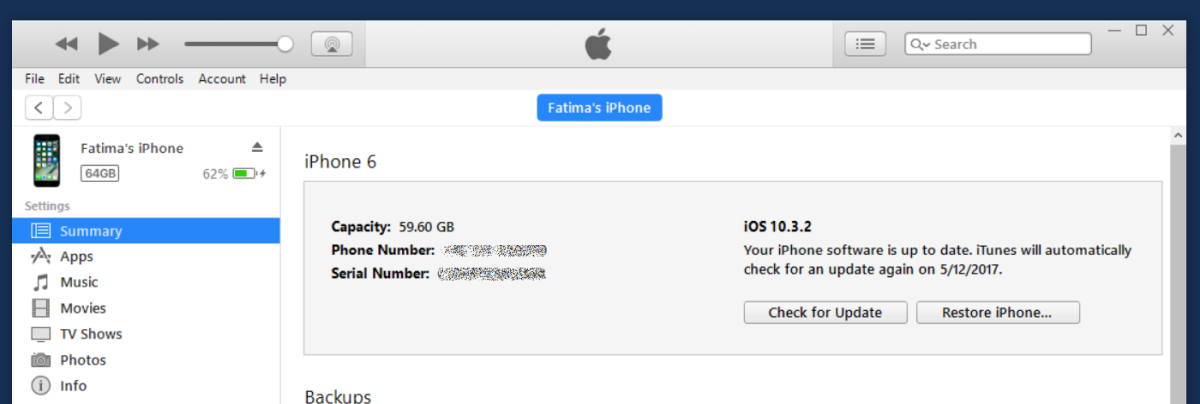
Desplácese hacia abajo en esta pantalla. Verá una sección llamada "Opciones". La primera opción en esta sección se llama "Sincronizar automáticamente cuando este iPhone está conectado". Deshabilítelo y sincronice su iPhone, es decir, haga clic en el botón "Aplicar" en la parte inferior.

Esto detendrá que iTunes sincronice tu iPhone cadahora de conectarlo. Esta opción está disponible tanto en una PC como en una Mac. Dado que esta es una configuración de dispositivo, persistirá si conecta su iPhone a una PC o Mac diferente. No afectará a otros dispositivos. Por ejemplo, su iPhone no se sincronizará automáticamente cuando lo conecte. Sin embargo, si conecta su iPad o el iPhone de su madre, comenzará a sincronizarse automáticamente.
Use esta opción con precaución. Es molesto que iTunes no compruebe cuánto tiempo atrás fue la copia de seguridad anterior y solo tome una nueva cada vez que se conecta un dispositivo, pero también hace que tome una copia de seguridad nueva todos los días. La copia de seguridad forzada podría guardar sus datos. Si dejas de sincronizar iTunes con tu iPhone cada vez que te conectas, debes ser diligente a la hora de realizar copias de seguridad regularmente.












Comentarios